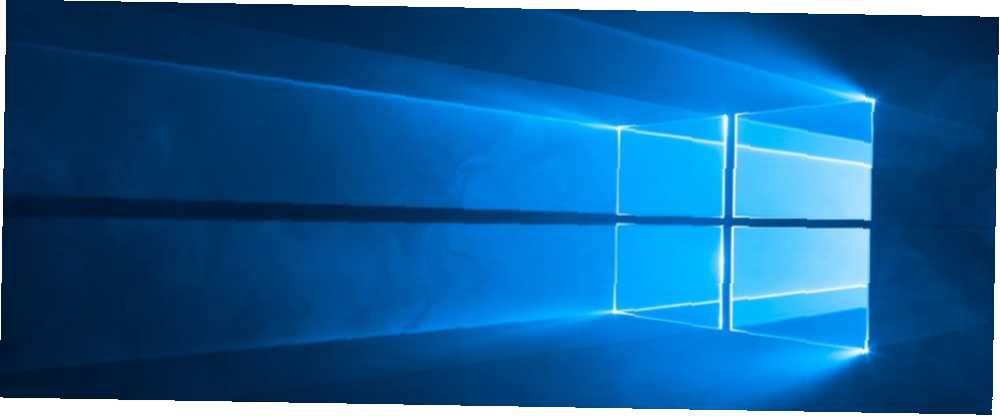
Michael Cain
0
3976
1240
Så snart du slutter en anden skærm til din Windows 10-computer, vil du bemærke, at begge skærme har proceslinjen i bunden. Måske kan du lide dette - og det er helt fint - men måske gør du det ikke, i hvilket tilfælde du kan slå det fra.
Windows 10-indstillinger er ikke altid nemme at finpudse, men denne er. Åbn Start-menuen, søg efter Indstillinger app, og start den.
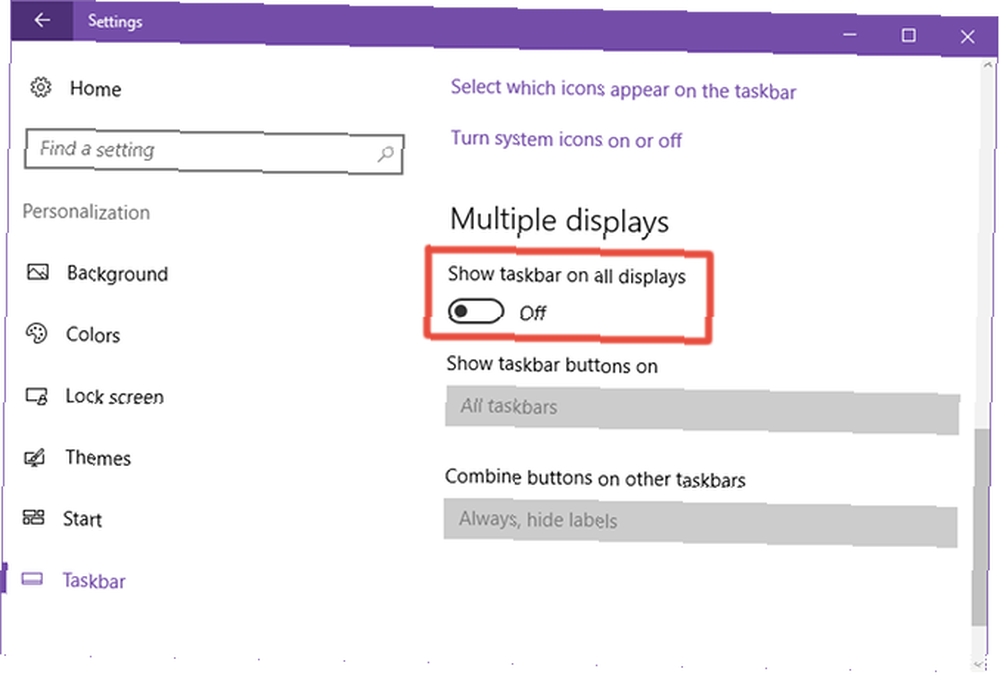
Naviger til Tilpasning> Opgavelinje og rulle ned til det mærkede afsnit Flere skærme. Hvis du har en anden skærm tilsluttet, skal den ikke gråtones (men det vil være, hvis du ikke har en anden skærm tilsluttet).
Skift blot Vis proceslinje på alle skærme til Af og proceslinjen vises kun på hoveddisplayet.
Hvis du vil ændre din hovedvisning, skal du gå tilbage til hovedsiden til indstillinger-appen, navigere til System> Display, Klik på den skærm, du ønsker som hoved, rulle ned og tjek Gør dette til min vigtigste skærm.
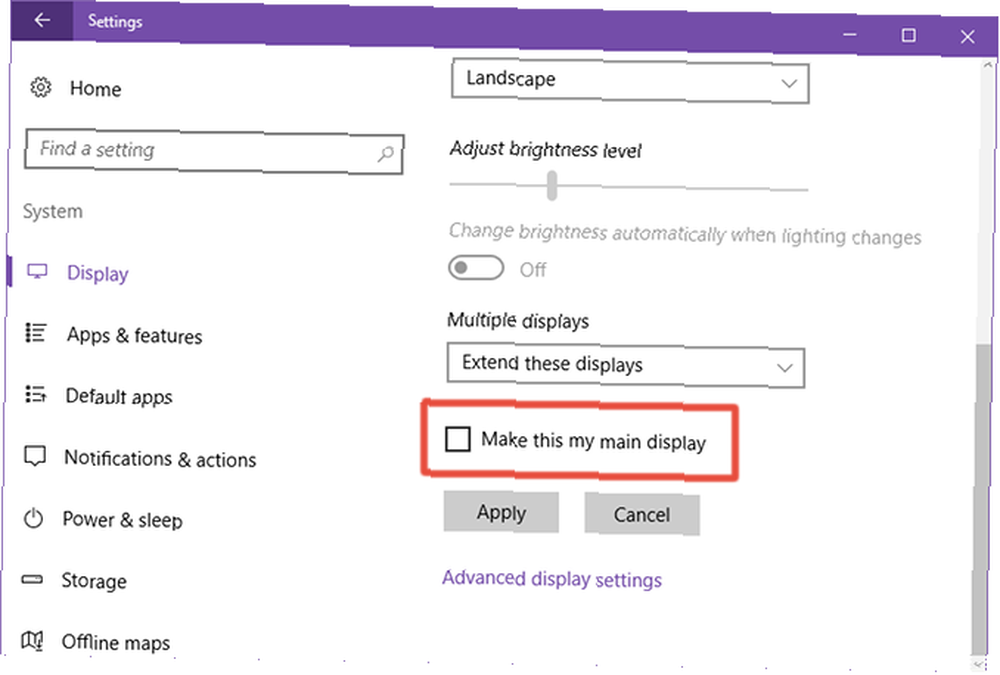
Færdig.
Hvor mange skærme har du i din arbejdsstationsopsætning? Har du fundet det meget mere produktivt end en enkelt skærm? Eller betyder det ikke meget? Fortæl os det nedenfor!











